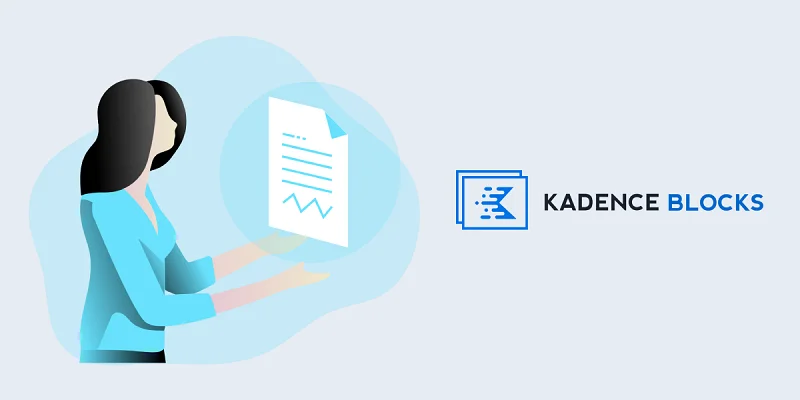什么是Kadence Blocks插件
Kadence Blocks 是由 Kadence Themes 在 Kadence 市场上创建的 WordPress 插件。这个 WordPress 插件是一个高级内容块页面构建器,允许您向页面添加内容块并轻松重新排列它们。它允许您向页面添加小部件、列表、照片、视频等。了解如何使用Kadence Blocks 插件改进您的网站设计。
Kadence Blocks 是一个功能强大的 WordPress 插件,可以帮助您创建美观、响应迅速的网站。如果您厌倦了 Gutenberg WordPress 编辑器中的限制内容块,那么您来对地方了!本文晓得博客为你介绍什么是Kadence Blocks插件,深入探讨如何使用Kadence Blocks模块和功能。
推荐:Stackable插件下载WordPress Gutenberg Blocks插件
Kadence Blocks和Gutenberg Blocks有什么区别?
Kadence WP Blocks 插件是一个免费插件,它本质上是 WordPress Gutenberg 块的集合,专门设计用于帮助您构建更好的 WordPress 网站以在 WordPress Gutenberg 编辑器中使用。这些块是由 Kadence Themes 的团队创建的,他们以创建高质量的 WordPress 主题和插件而闻名。
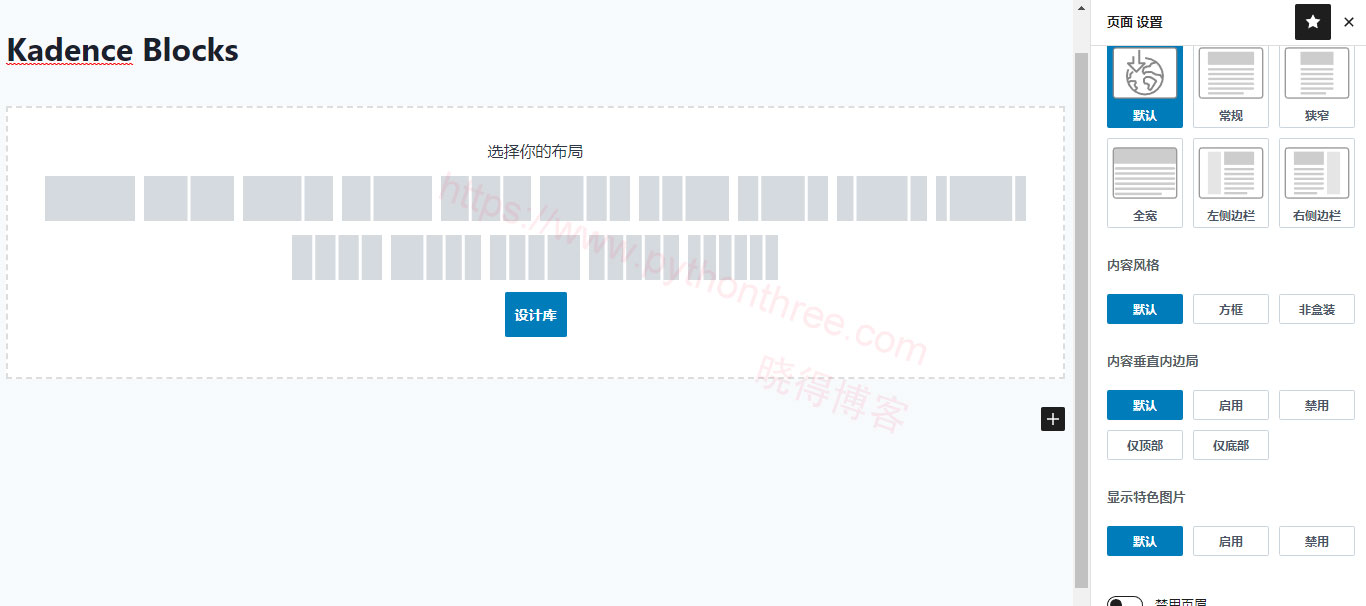
虽然 Gutenberg 块或经典编辑器是您内容的构建块,但 Kadence Blocks 旨在帮助您以更专业的方式设计和布局您的内容。Kadence Blocks 是高级块,并带有许多预构建的布局,您可以使用它们快速创建漂亮的网页。您还可以通过将块拖放到适当位置来使用块来创建自定义布局。
对于那些想要将他们的 WordPress 网站提升到一个新水平的人来说,Kadence Blocks 是一个很好的选择。它不仅易于使用,而且还提供了大量的功能,让您可以访问多个块,这些块可以真正帮助您使您的网站脱颖而出。
推荐:WordPress轻量级块GenerateBlocks
谁在使用Kadence Blocks?
Kadence Blocks 是一个流行的 WordPress 插件,被许多网站所有者和开发人员使用。该插件以其易于使用的界面和广泛的功能而闻名。Kadence Blocks 被想要构建自定义 WordPress 网站并且厌倦了基本 WordPress 的人们使用。
Kadence Blocks 也被想要创建响应式 WordPress 网站的人使用。Kadence Blocks 是一个流行的WordPress 插件 ,因为它直观且易于使用,并且具有广泛的功能。对于初学者来说,它也是一个很好的插件,因为它易于学习和使用,如果您想扩展构建自定义站点的能力,它是理想的选择。Kadence Blocks 让您可以免费使用更多的模块和功能。尽管您可以升级到专业版以访问更多类型的块。
推荐:Genesis Blocks和Genesis Custom Blocks简介
如何安装和使用Kadence Blocks?
Kadence Blocks 是一个 WordPress 插件,可以通过拖放轻松创建漂亮的页面。它带有一个预先设计的块库,您可以使用它们来创建自己的设计。
要安装 Kadence Blocks,请登录到您的 WordPress 仪表盘并转到“ 插件 ” ->“ 添加新插件 ”。搜索 Kadence Blocks 并安装插件。安装插件后,您可以开始使用 Kadence Blocks 创建页面。只需创建一个新页面并选择“Kadence Blocks”模板。这将加载 Kadence Blocks 编辑器,您可以使用它在内容区域中拖放块以创建您网站的内容。
使用 Kadence Blocks 时需要注意以下几点:
- 始终更新到最新版本的插件,以确保与您的主题和 WordPress 版本兼容。
- 在进行任何更改之前备份您的网站。
- 创建自定义块时,请务必使用提供的块模板,以便您的块与未来的插件更新兼容。
Kadence Blocks 对于那些希望创建运行 WordPress 的自定义块的人来说是一个很棒的插件。在 WordPress 平台上设计网站不必受到限制。当您使用 Kadence 块时,您可以在本机 WordPress 块中创建独特的内容,这通常只能通过使用页面构建器才能实现。
Kadence Blocks主要特点
Kadence Blocks 是一个插件,可让您访问预先设计的块库,您可以使用这些块在 WordPress 中构建页面和帖子。结合默认的 WordPress 块,Kadence 的强大功能使您可以访问额外的设计块和选项。
行自定义
Kadence Blocks 提供了更改内容外观的机会,而无需更改实际内容。这是通过允许您更改每一行的背景颜色、文本颜色和字体大小来实现的。您还可以将自己的 CSS 类添加到每一行。
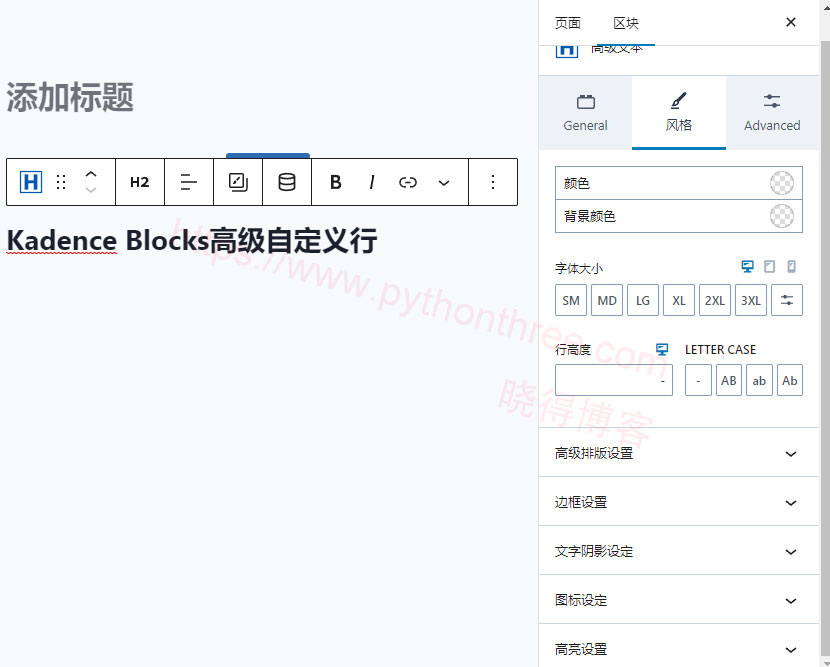
要更改行背景颜色、文本颜色和字体大小,请转到行设置并单击“自定义行”选项卡。从那里,您可以更改整行的颜色和字体大小。您还可以将自己的 CSS 类添加到该行。
高级标题文本选项
Kadence Blocks Plugin 提供高级标题文本选项,让您完全控制标题。您可以为每个标题设置字体大小、粗细、样式和颜色。您还可以将标题文本左对齐、居中或右对齐。要使用高级标题文本选项,只需在 Kadence 块编辑器中单击标题文本,然后在 Kadence 块设置面板中选择标题文本选项卡。从那里,您可以调整字体大小、粗细、样式和颜色选项。
媒体块
Kadence media blocks 允许您轻松地在您的内容中添加和编辑图像、视频和音频文件。您还可以从媒体库中管理您的媒体文件。
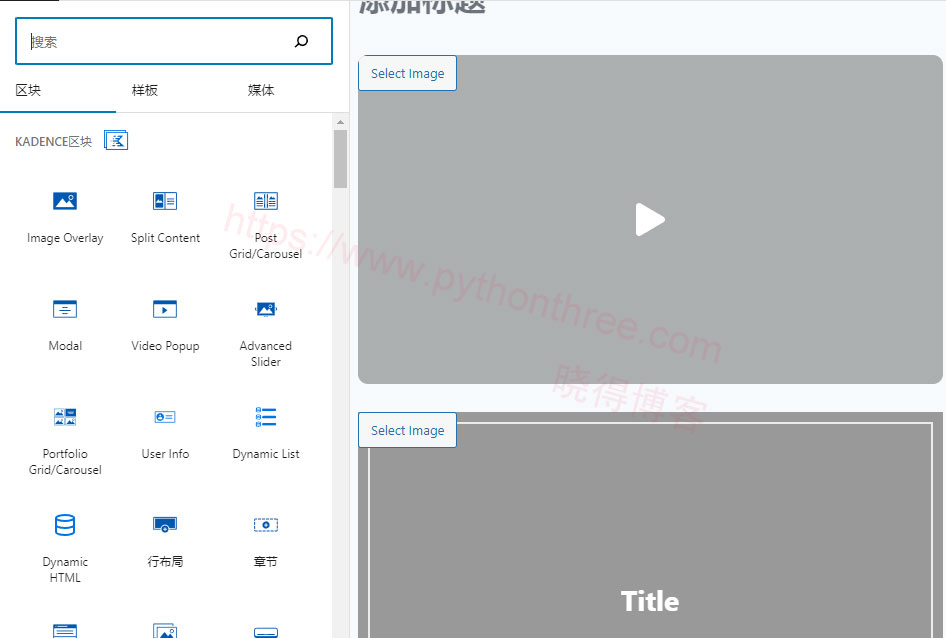
要使用媒体块功能,只需单击 Kadence Blocks 编辑器中的“添加媒体”按钮。从那里,您可以选择要添加的媒体类型,然后上传或从媒体库中选择文件。添加媒体后,您可以将其与其余内容一起在线编辑。Kadence Blocks 可以轻松地在您的内容中添加和编辑媒体,媒体库可以轻松管理您的媒体文件。
手风琴块
手风琴块允许您在帖子或页面中创建可切换的手风琴式内容部分。这是展示常见问题解答、服务产品或其他内容的好方法,这些内容将受益于以易于理解的格式进行组织。
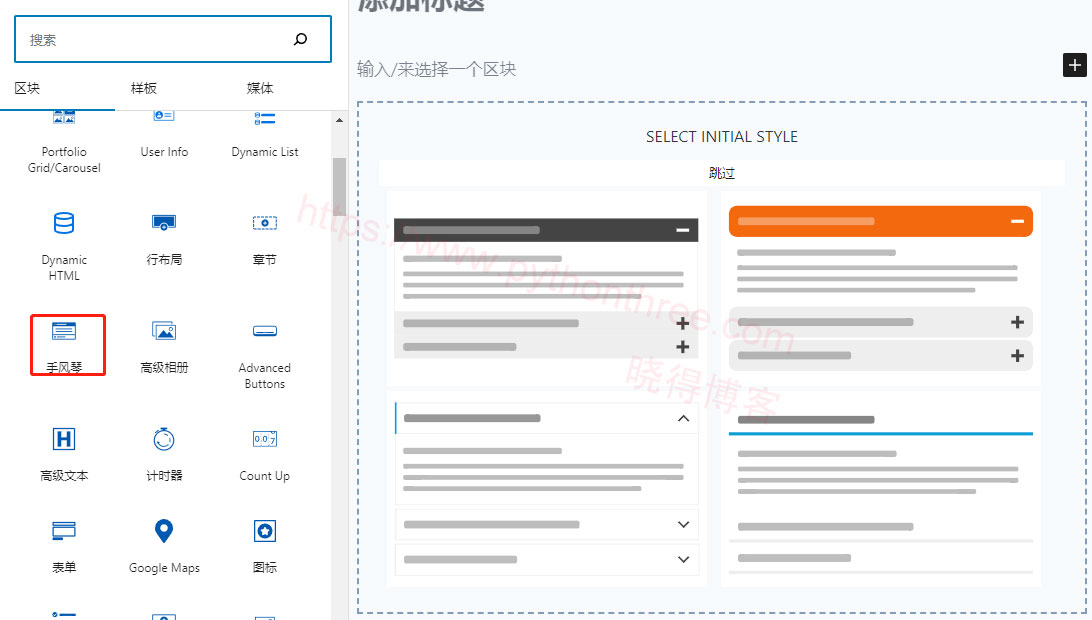
要使用手风琴块,只需将其添加到您的帖子或页面,然后单击“添加新手风琴项目”按钮。这将打开一个新窗口,您可以在其中输入手风琴项目的标题和内容。一旦您对自己的内容感到满意,只需单击“发布”按钮,您的手风琴块就会添加到您的帖子或页面中。
高级按钮
高级按钮 Kadence Blocks 提供了一种使用预先设计的样式和高级选项向您的内容添加按钮的简单方法。只需单击几下,您就可以控制按钮的对齐方式、颜色和边框。
要向您的内容添加按钮,只需单击 Kadence Blocks 编辑器中的“添加按钮”图标。然后,选择您要使用的按钮样式。您可以从各种预先设计的样式中进行选择,也可以创建自己的自定义样式。可以自定义颜色、对齐方式和其他选项。对按钮感到满意后,只需单击“插入”按钮即可将其添加到您的内容中。
目录
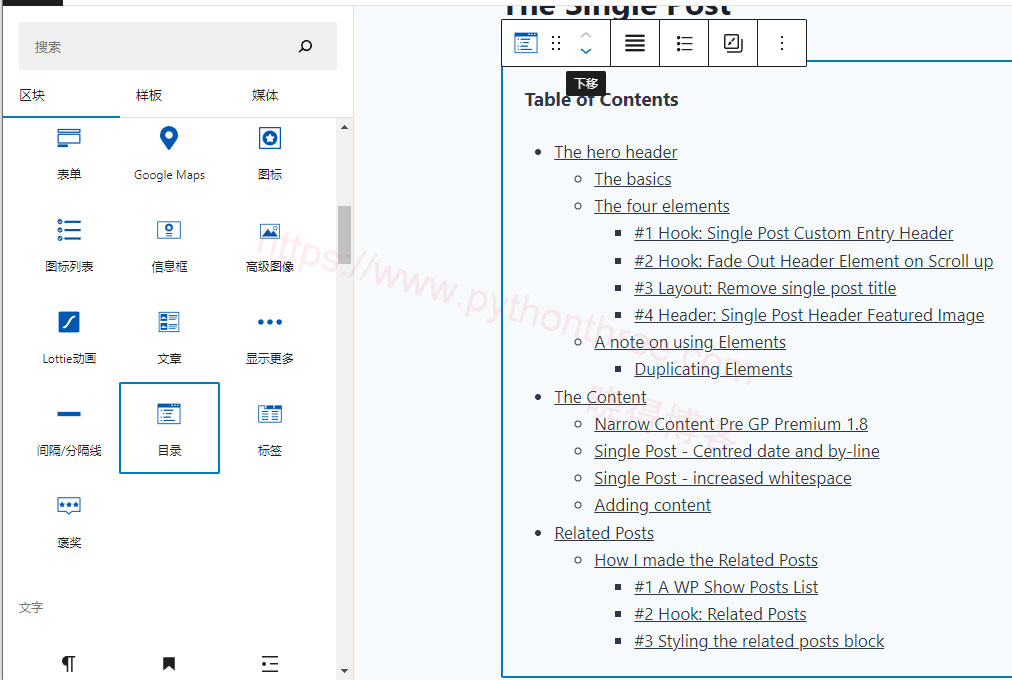
Kadence 目录块是为您的文章或页面自动生成目录的好方法。如果您有一篇包含许多章节的长文章,这将特别有用。要使用它,只需将它添加到您的帖子或页面。然后,选择要包含在目录中的标题。Kadence 目录块将根据这些标题自动生成目录。
推荐:XT Floating Cart Pro For WooCommerce Pro下载
总结
以上是晓得博客为你介绍的什么是Kadence Blocks插件的全部内容,总而言之,Kadence Blocks 插件是一个简单的工具,可帮助您创建美观的结构和部分以提高 WordPress 性能。使用 Kadence Blocks 插件可以帮助您更轻松地为您的帖子、页面和小部件区域创建大型、复杂的内容,并轻松定义内容的重要部分。
推荐:YITH WooCommerce Tab Manager Premium插件WordPress WooCommerce选项卡插件